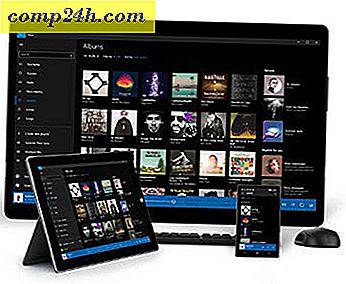So machen Sie Firefox 4 Verstecken Sie die Tableiste, wenn sie nicht verwendet wird
 Tabs sind das Beste, was seit der Erfindung von Add-Ons im Webbrowser zu finden ist. Das bedeutet jedoch nicht, dass jeder sie benutzt. Manchmal funktioniert es besser, um ein neues Fenster zu öffnen, oder manchmal ist es einfacher zu fokussieren, wenn nur 1 Tab gleichzeitig geöffnet ist. Egal, mit diesem groovigen Tipp kannst du Firefox 4 noch minimalistischer und bildschirmsparender machen!
Tabs sind das Beste, was seit der Erfindung von Add-Ons im Webbrowser zu finden ist. Das bedeutet jedoch nicht, dass jeder sie benutzt. Manchmal funktioniert es besser, um ein neues Fenster zu öffnen, oder manchmal ist es einfacher zu fokussieren, wenn nur 1 Tab gleichzeitig geöffnet ist. Egal, mit diesem groovigen Tipp kannst du Firefox 4 noch minimalistischer und bildschirmsparender machen!
Im Folgenden haben wir zwei Screenshots der Firefox 4 Toolbars.
Mit der Tab-Leiste (Standard):

Tableiste ausgeblendet:

Welches magst du lieber? Als jemand, der ständig an einem 13, 3-Zoll-Laptop-Monitor arbeitet, wird die kleinere Symbolleiste immer der Gewinner in meinem (Notiz-) Buch sein. Auch wenn es nicht viel ist, ist der Platz auf dem Bildschirm IMMER eine gute Sache.
In diesem Fall ist es nicht nur effizient, sondern auch praktisch. Wenn Sie mehrere Registerkarten öffnen, wird die Registerkartenleiste erneut angezeigt. Solange jedoch nur 1 Tab geöffnet ist, wird die Tab-Leiste nicht angezeigt. Die Tastenkombination zum Öffnen neuer Tabs ist Strg + T, wenn Sie sich Sorgen machen, dass die Schaltfläche Neuer Tab verschwindet.
Schritt 1
Drücken Sie in Firefox 4 Alt + T auf Ihrer Tastatur und wählen Sie Optionen aus dem Menü.

Schritt 2
Klicken Sie im Firefox 4-Optionen-Fenster auf die Registerkarte Tabs, und deaktivieren Sie dann immer die Tab-Leiste . Wenn Sie fertig sind, klicken Sie auf OK, um die Änderungen zu speichern.

Erledigt!
Jetzt ist Firefox 4 so eingestellt, dass die Tableiste ausgeblendet wird, wenn nur 1 Tab geöffnet ist. Dadurch sparen Sie wertvollen Platz auf Laptops und kleineren Displays. Denken Sie daran, dass beim Öffnen von mehr als einem Tab die Tab-Leiste sofort angezeigt wird, damit Sie Ihre geöffneten Tabs verwalten können.